
Mündəricat:
- Müəllif John Day [email protected].
- Public 2024-01-30 07:45.
- Son dəyişdirildi 2025-01-23 12:54.

Salam və Google saytlarından istifadə edərək eportfolio yaratmaqla bağlı bu dərsliyə xoş gəldiniz
Addım 1: Eportfolio Saytı yaradın
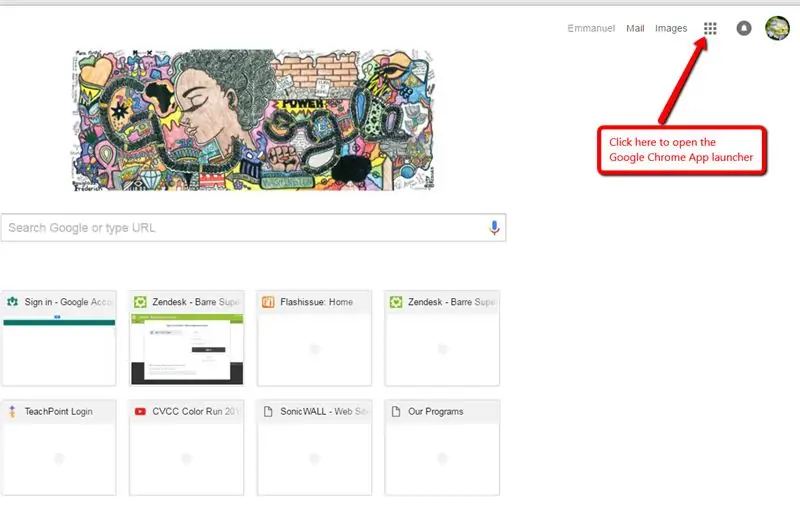
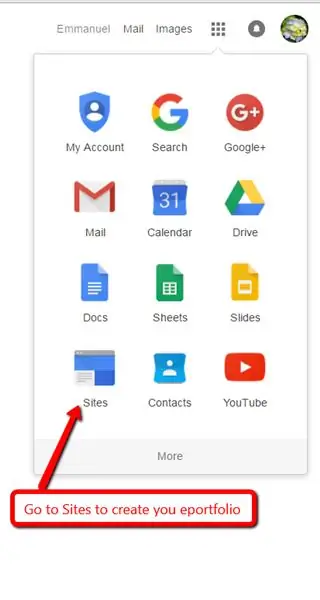
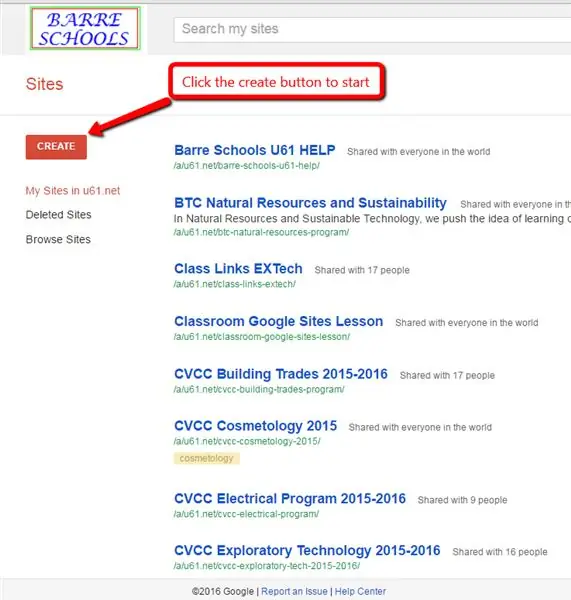
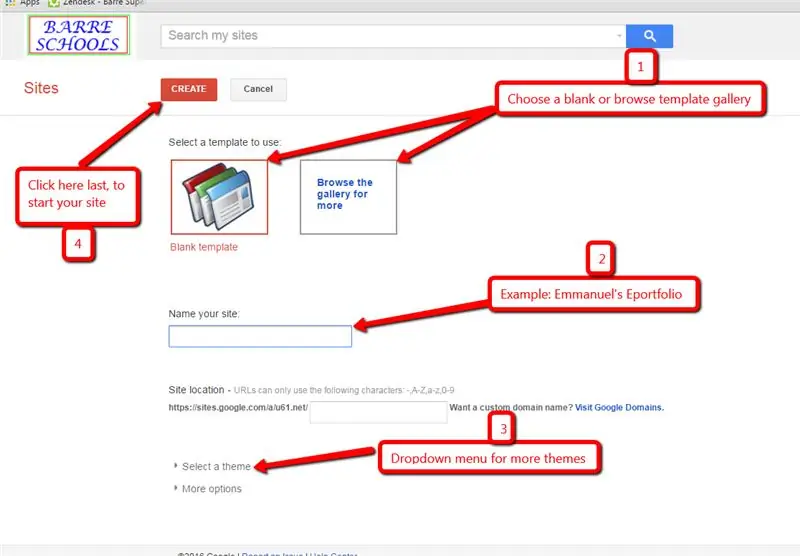
- Google hesabınıza daxil olun və tətbiq başlatma düyməsini vurun
- Eportfolio yaratmaq üçün Saytlara gedin
- Başlamaq üçün yaratmaq düyməsini basın
- Sonra saytın yaradılmasını başa çatdırmaq üçün bu addımları izləyin
1. Şablon seçin
2. Saytınıza ad verin
3. Bir mövzu seçin
4. "Yarat" düyməsini basın
Addım 2: Saytınızda Səhifələr yaradın
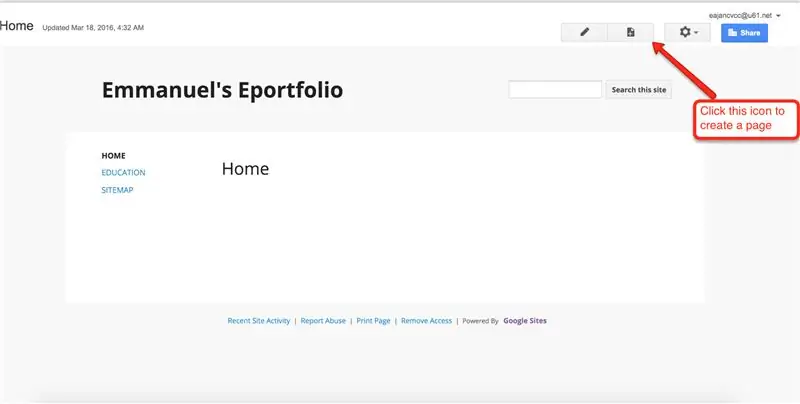

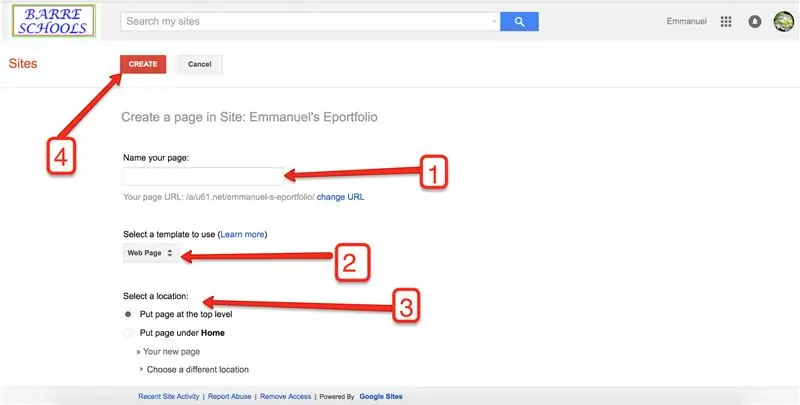
- Başlamaq üçün ana səhifədən səhifə yaratmaq düyməsini basın.
- Aşağıdakı ardıcıllıqla davam edin:
1. Səhifəyə ad verin
2. Bir səhifə şablonu seçin
3. Səhifəni saytın harasına yerləşdirəcəyinizi seçin
4. "Yarat" düyməsini basın
Addım 3: Səhifə Düzeni
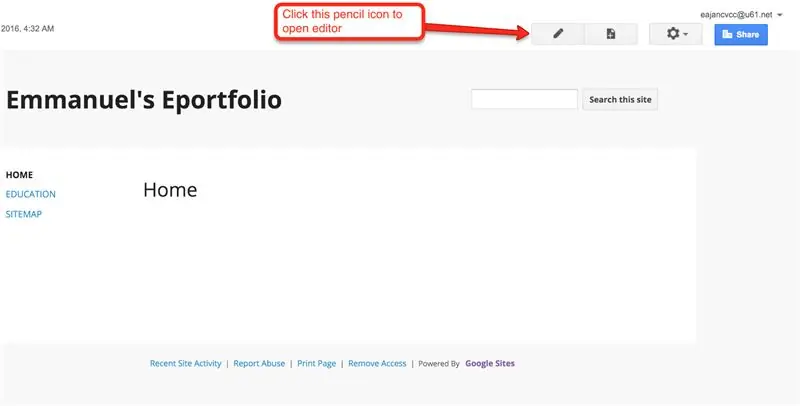

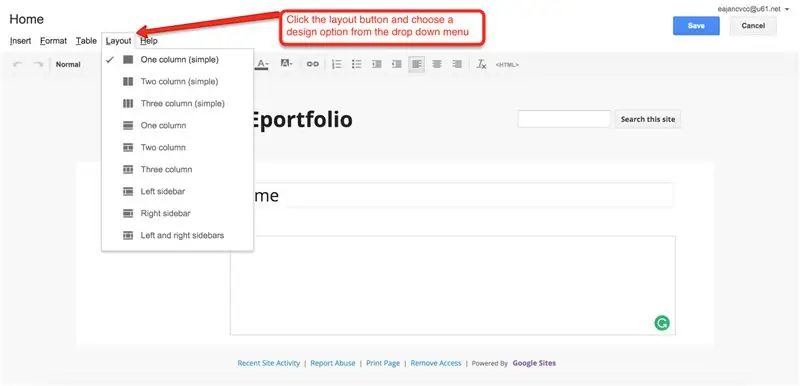
- Səhifənizi düzəltmək üçün qələm simgesini tıklayaraq "redaktor" rejimini açın
- Açılan menyudan bir dizayn seçimi seçin və məzmununuzu doldurun. Məzmunu daxil etdikdən sonra saxla düyməsini basmağı unutmayın.
Addım 4: Sayt düzeni
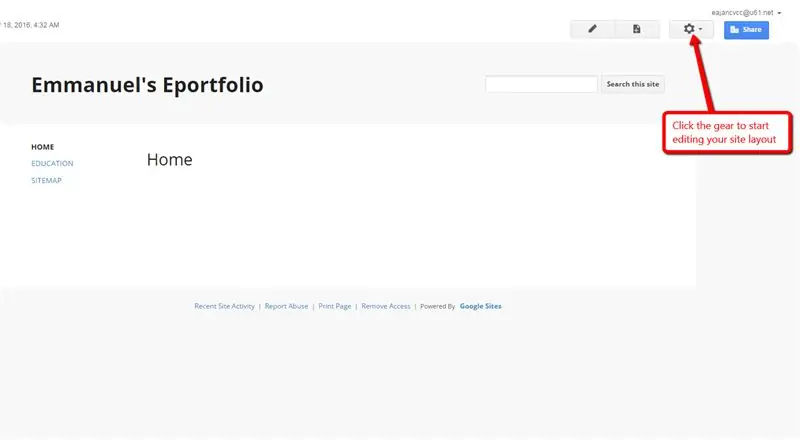

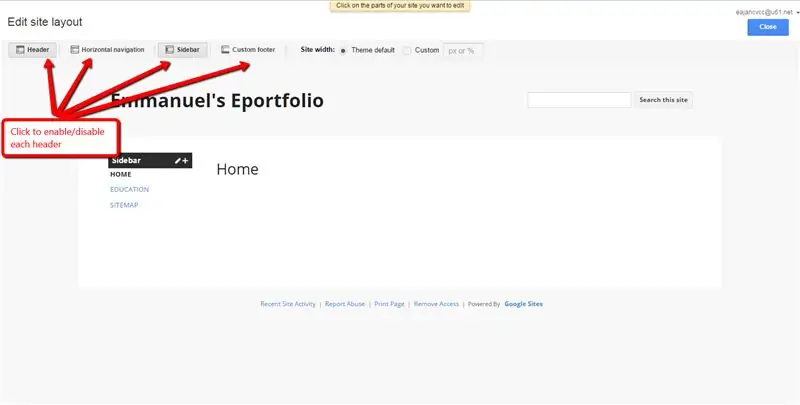
- Brauzerinizin pəncərəsinin sağ üst küncündəki dişli çarxı tıklayaraq saytınızın tərtibatına başlayın
- Sayt Düzeni Düzenle'yi seçin və aktiv etmək/söndürmək üçün hər hansı bir başlığı vurun. Dəyişikliklər dərhal qeyd olunur.
Addım 5: Sayt Görünüşünü fərdiləşdirin
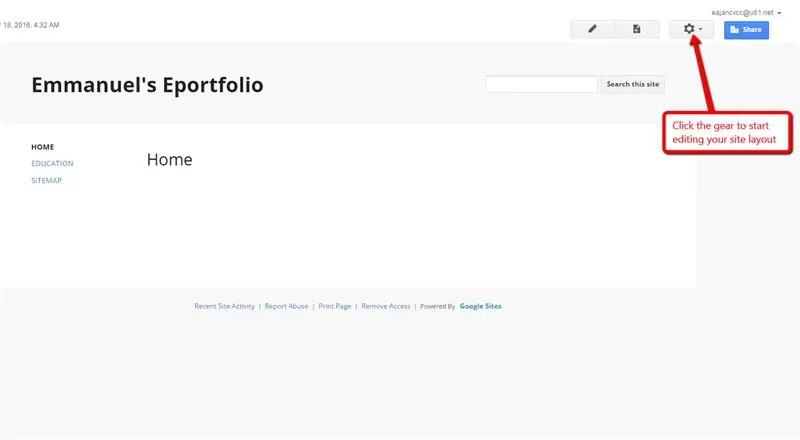

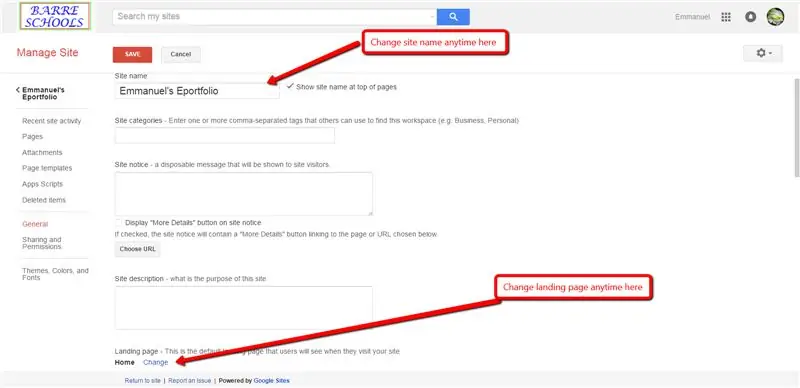
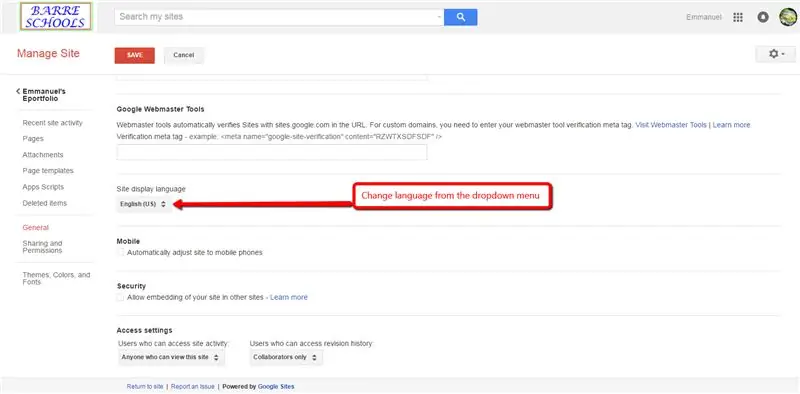
- Sitenizin sağ üst köşesindeki dişli düyməsinə keçin
- Saytı İdarə et, sonra Ümumi sekmesini seçin
- Daha sonra aşağıdakıları redaktə edə bilərsiniz
1. Saytın adı (adı)
2. Dil
3. Açılış səhifəsi
Addım 6: Mətn və Şəkillər əlavə edin
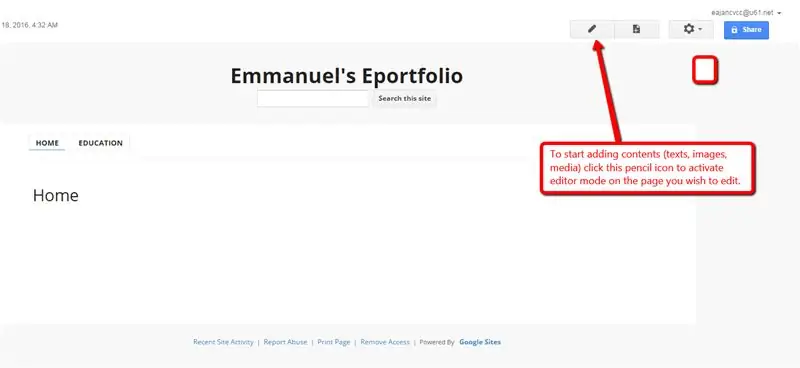
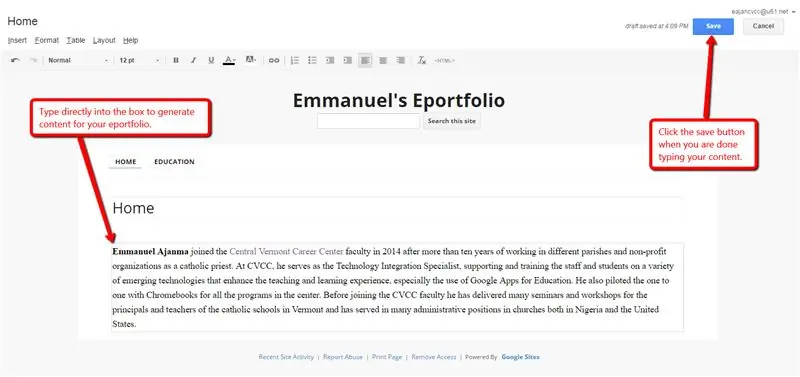
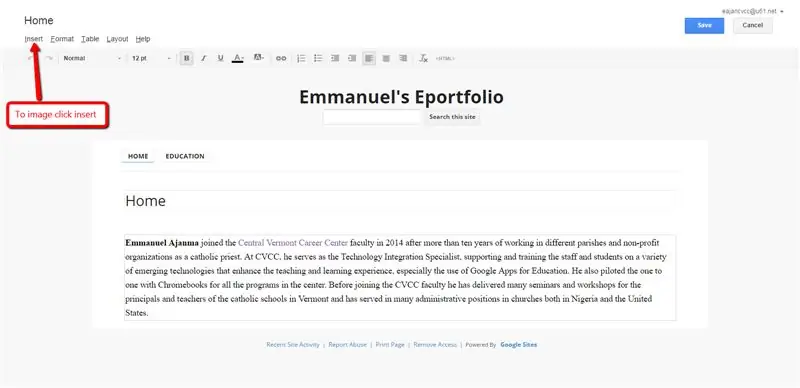
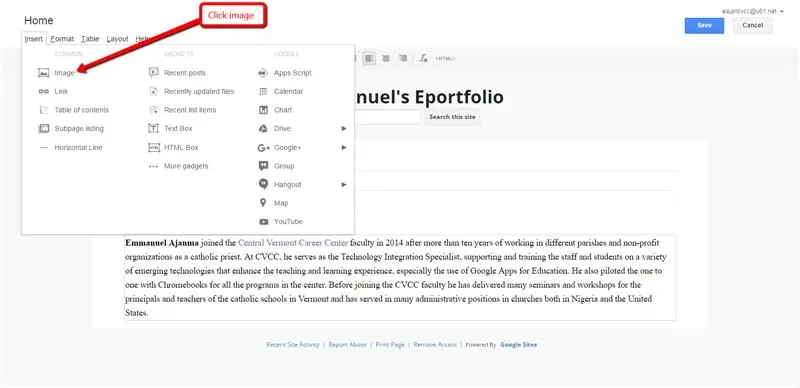
Eportfolio -ya necə bir şəkil əlavə etmək olar
Addım 7: Google Disk Fayllarını daxil edin

Google Disk fayllarını (sənədlər, rəsmlər, qovluqlar, formalar, şəkillər, təqdimatlar, elektron tablolar və videolar) elektron portfel saytınıza yerləşdirə bilərsiniz.
Fayl yerləşdirmək üçün:
- Faylı yerləşdirmək istədiyiniz səhifəyə keçin
- Sağ üstdəki Səhifəni redaktə et düyməsini basın
- Kursoru faylın getməsini istədiyiniz yerə qoyun.
- Daxil et> Sürücü vurun. Daxil etmək pəncərəsində daxil etmək üçün bir fayl axtarın və ya bir Google faylının veb ünvanını aşağıya yapışdırın. Seç düyməsini basın.
- Bir haşiyə, başlıq, ölçü və digər variantları seçin, sonra Saxla düyməsini basın.
- Səhifəni saxlamaq üçün sağ yuxarıdakı Saxla düyməsini basın.
Orijinal Google faylı yeniləndikdə saytda avtomatik olaraq yenilənir.
Qeyd: Ziyarətçilərin quraşdırılmış faylı veb saytınızda görmələri üçün Paylaş menyusundan "paylaşım" ın aktiv olduğundan əmin olun. Səhifədə yalnız görüntü olaraq göstəriləcək.
Addım 8: Eportfolio -ya girişi idarə edin
Saytınız özəldirsə, ayrı -ayrı insanların saytınızı görməsinə və ya redaktə etməsinə icazə vermək üçün saytınızı paylaşa bilərsiniz. Saytınız hər kəsə açıqdırsa, saytınızı artıq hər kəs görə bilər, ancaq başqalarının saytınızı redaktə etməsinə icazə vermək üçün saytınızı paylaşa bilərsiniz. Saytınızı başqaları ilə bölüşmək üçün bu addımları izləyin:
- Ötürücü düyməsindən (Daha çox açılan menyu), Paylaşım və İcazələr seçin.
- İnsanları dəvət et mətn qutusuna, saytınızı paylaşmaq istədiyiniz şəxslərin e -poçt ünvanlarını daxil edin.
- Onlara vermək istədiyiniz giriş səviyyəsini seçin. (Baxa biləcəyinizi təyin etdiyiniz hər kəs sayta baxa bilər. Redaktə edə biləcəyiniz hər kəs saytın görünüşünü və məzmununu dəyişə bilər. Sahib olaraq təyin etdiyiniz hər kəs saytın görünüşünü və hissini dəyişə bilər, həm də inzibati dəyişikliklər edə bilər. məsələn, saytı silmək və ya yeni sahiblər əlavə etmək.)
- Göndər düyməsini basın
Tövsiyə:
WS2812b Led Strip ilə Raspberry Pi -də Hyperion ilə OSMC -ni necə qurmaq olar: 8 addım

WS2812b Led Strip ilə Raspberry Pi -də Hyperion ilə OSMC -ni necə qurmaq olar: Bəzən ingilis dilini çox yaxşı bilirəm, bəzən yox … İlk öncə hər şey. Bu mənim ilk öyrədicimdir və ingilis dili mənim ana dilim deyil, xahiş edirəm mənə qarşı çox sərt olmayın. Bu çərçivənin necə qurulacağına aid olmayacaq, bu çox asandır. Söhbət installidən gedir
İstədiyiniz hər şeyi göstərmək üçün veb saytları necə dəyişdirmək olar: 3 addım

İstədiyinizi Göstərmək Üçün Veb Saytları Necə Dəyişdirmək olar.: Əylənə biləcəyiniz əyləncə … Bu, istədiyiniz hər şeyi göstərmək üçün brauzerinizdəki veb saytları dəyişdirməyin çılğın asan və sadə bir yoludur. bu veb saytı brauzerinizdən başqa heç bir yerdə dəyişdirmir və veb səhifəni yenidən yükləsəniz geri qayıdır
Arduino Uno ilə Akustik Levitasiya Addım-addım (8 addım): 8 addım

Arduino Uno ilə Akustik Levitasiya Adım Adım (8 addım): ultrasəs səs ötürücüləri L298N Dc dişi qadın adapteri kişi dc pinli Arduino UNOBreadboard Bu necə işləyir: Əvvəlcə Arduino Uno-ya kod yükləyirsiniz (rəqəmsal ilə təchiz edilmiş bir mikro nəzarətçidir) və kodu çevirmək üçün analog portlar (C ++)
ESP32 ilə PWM - Arduino IDE ilə ESP 32 -də PWM ilə LED Karartma: 6 addım

ESP32 ilə PWM | Arduino IDE ilə ESP 32 -də PWM ilə LED Karartma: Bu təlimatlarda Arduino IDE istifadə edərək ESP32 ilə PWM siqnallarının necə yaradılacağını görəcəyik. PWM əsasən hər hansı bir MCU -dan analoq çıxışı yaratmaq üçün istifadə olunur və bu analog çıxış 0V ilə 3.3V arasında ola bilər (esp32 vəziyyətində) & dan
Bir Raspberry Pi ilə birlikdə Alexa və Google köməkçisi ilə danışın: 4 addım

Bir Raspberry Pi ilə birlikdə Alexa və Google köməkçisi ilə söhbət edin: Amazon Alexa və Google köməkçisini eyni vaxtda bir Raspberry Pi ilə işləyin. Adlarından birini çağırsanız, cavab vermək üçün öz LEDlərini və zəng səslərini yandırarlar. Sonra bir xahiş edirsən və onlar da sənə cavab verir. Onların xarakterini öyrənə bilərsiniz
